Подключаем модем к планшету
Практически все современные интернет-планшеты поддерживают возможность использования внешних 3G-модемов. Подключить такой модем к планшету можно при помощи специального переходника, который, как правило, в комплекте не поставляется. Большинство современных модемов являются составными устройствами, то есть, помимо функции доступа к беспроводной сети, они имеют дополнительные функции, такие как, к примеру, возможность работы в режиме USB-накопителя. Отличительной особенностью операционной системы Android является отсутствие поддержки работы с составными устройствами, поэтому, если вы подключите такой модем к планшету, скорее всего, он распознает его как обычную флешку.
Для правильной работы вашего нового модема перед использованием его необходимо перевести в режим «Только модем». Для этого вам необходимо подключить его к компьютеру и запустить специальный софт. Проще всего сделать это при помощи специальной утилиты Hyper Terminal. В ОС Windows XP и Windows Vista эта утилита уже установлена, пользователям Windows 7 придется скачать ее дополнительно. Перед тем, как вносить какие-либо настройки в ваш модем, необходимо отключить проверку PIN-кода, в противном случае вносимые настройки не будут сохраняться. Делается это при помощи софта, который ваш интернет-провайдер предоставит вам вместе с модемом.
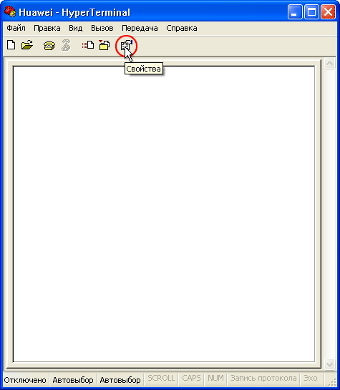
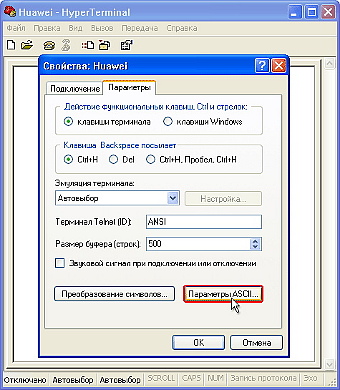
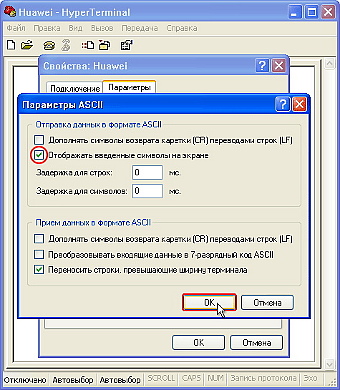
Основным производителем 3G-модемов для интернет-планшетов является компания Huawei. Ее 3G-модемы на 90% совместимы с китайскими планшетами самых популярных марок. Именно поэтому мы рассмотрим подключение 3G-модема к планшету на примере модема Huawei и операционной системы Windows XP.
Для перевода модема в режим «только модем» необходимо отключить ваш компьютер от Интернета и запустить программу «Hyper Terminal». В ОС Windows XP она находится в разделе Пуск > Программы > Стандартные > Связь > Hyper Terminal. После запуска в окне «Описание подключения» необходимо написать любое название, к примеру, «Huawei», и нажать ENTER. Ждем появления окна «Подключение». В его последней графе «Подключаться через» нужно выбрать «HUAWEI Mobile Connect - 3G Modem» и нажать «ОК». Открывшееся после этого окно с запросом номера телефона и прочими параметрами можно проигнорировать, нажав кнопку «Отмена».
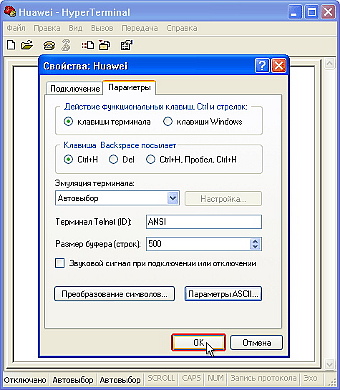
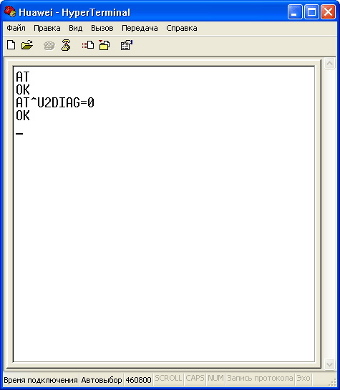
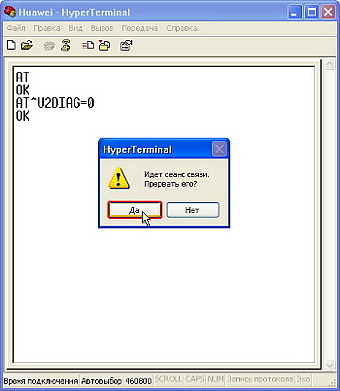
Далее на панели программы нажимаем последнюю кнопку «Свойства», и в открывшемся окне «Свойства: модем» выбираем вкладку «Параметры». Затем нажимаем кнопку «Параметры ASCII» и ставим галочку во второй сверху графе «Отображать вводимые символы на экране». Нажимаем «ОК».
Верхнее окно «Параметры ASCII» закроется и останется нижнее: «Свойства: модем». Нажимаем «ОК» и закрываем последнее окошко. В главном окне программы замигает курсор. Включаем CAPS LOCK и печатаем команду «АТ». Нажимаем ENTER, появляется ответ «ОК» (значит, связь с модемом установлена). Далее вводим команду AT^U2DIAG=0 (чтобы перевести модем в режим «только модем») и нажимаем ENTER. В ответ видим «ОК». Закрываем окно «Hyper Terminal», ответив «ДА» на предложение прервать сеанс связи и «НЕТ» — на сохранение подключения.
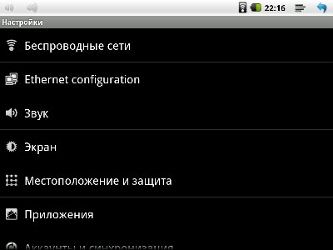
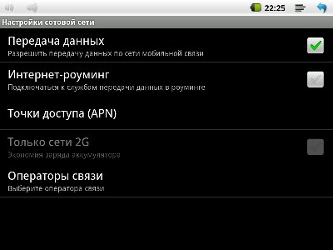
Теперь можно перейти к настройкам планшета. Запускаем планшет, заходим в Настройки > Беспроводные сети > Мобильная сеть. В первую очередь, необходимо убедиться, что в настройках стоит галочка «Передача данных», если ее нет, то ставим. После этого начинается самое интересное: подключаем модем к планшету и выжидаем 20 секунд, пока устройство определится и появится значок подключения к сети. Далее нажимаем «Точки доступа APN» > «Меню» > «Новая точка доступа».
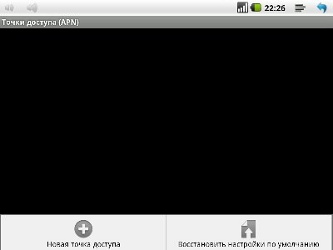
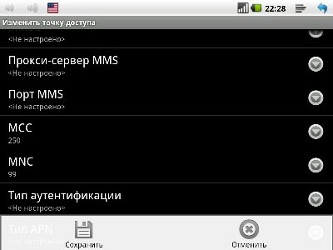
В появившемся окне вводим параметры вашего оператора. Бывает, что часть данных вносится автоматически, при подключении нового модема. После этого убеждаемся, что ваша новая точка APN выбрана как основная, и пробуем запустить Интернет.
Если вы сделали все правильно, через 10-15 секунд на основном экране появится значок «3G», и вы сможете в полной мере насладиться доступом к сети Интернет.
| 18 февраля 2013 г. |
Другие новости по теме
Модем ZyXEL P-871M — выбор №1 среди украинских потребителей
Сегодня можно смело говорить, что Интернет проник во все сферы человеческой жизни. Каждый из нас пользуется Вс...
07 октября 2014 г.
ZyXEL P660RT3 - это надежный и удобный модем, который обеспечит безопасное подключени...
06 декабря 2011 г.
Практически все современные интернет-планшеты поддерживают возможность использования внешних 3G-модемов. Подкл...
18 февраля 2013 г.



